- Scoprire EaseUS
- Chi Siamo
- Recensioni & Premi
- Contatta EaseUS
- Rivenditore
- Affiliato
- Mio Conto
- Sconto Education
Sommario della Pagina
Recensioni e Premi
Come spostare programmi da Windows 7 a Windows 11/10 in modo semplice?
"Voglio aggiornare il mio computer da Windows 7 all'ultimo Windows 10 e vorrei mantenere tutti i miei programmi. So di poter configurare un nuovo sistema operativo e reinstallarli tutti manualmente. Ma è davvero un lavoro noioso. Quindi c'è qualcuno sa un modo semplice ed efficiente per trasferire programmi da Windows 7 a Windows 10. O dovrei reinstallarli tutti? Grazie!"
Microsoft interrompe il supporto per Windows 7, inclusi supporto tecnico, aggiornamenti software, aggiornamenti della sicurezza o correzioni. Senza continui aggiornamenti software e di sicurezza, i computer corrono un rischio maggiore di attacchi di virus e malware.
Ora hai due scelte per cambiare Windows 7 in Windows 10:
- Il primo è l'aggiornamento interno a Windows 10. È meglio fare un backup sicuro e preparare abbastanza spazio inutilizzato prima dell'aggiornamento del sistema operativo. Vai a "Aggiornamento interno da Windows 7 a Windows 11/10"
- La seconda scelta è sfruttare questa opportunità per sostituire il vecchio PC con uno nuovo. In questo modo, è meglio trovare uno strumento di migrazione del programma per trasferire i programmi installati, i dati cruciali e le impostazioni utente sul nuovo computer. Vai a "Trasferire programmi da Windows 7 a Windows 11/10 Nuovo computer"
Guida per trasferire programmi da Windows 7 a Windows 11/10
È un compito importante trovare un programma affidabile che possa aiutare a trasferire i programmi da Windows 7 a Windows 10 in modo efficiente e semplice. Ma qual è il migliore? Qui per risparmiare tempo, ti consigliamo di utilizzare EaseUS Todo PCTrans con tutte le funzionalità. Questo strumento funziona meglio per trasferire programmi e file dal sistema operativo precedente al nuovo sistema operativo dopo l'aggiornamento a Windows 10 in un computer nuovo o locale.
Metodo 1. Aggiornamento interno da Windows 7 a Windows 11/10
Fase 1. Effettuare un backup dei dati importanti
In breve, l'intero processo consiste nel creare un file di backup dei dati, dei programmi e delle impostazioni che si desidera trasferire in Windows 10. Se si sono verificati errori durante l'aggiornamento, è possibile ripristinare immediatamente il file di backup e recuperare le cose perse.
Passaggio 1. Creare un file di backup.
1. Collega l'unità USB/disco rigido esterno al computer di origine. Avvia Todo PCTrans, fai clic su "Backup e ripristino > Avvia" nella schermata principale.
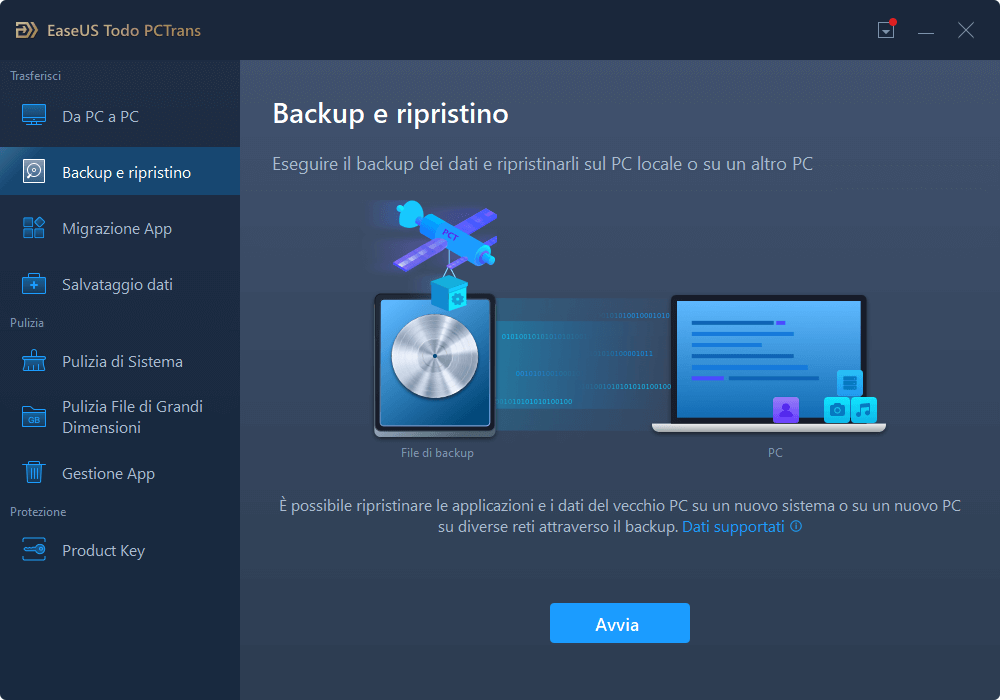
2. Seleziona Backup Dati per continuare.
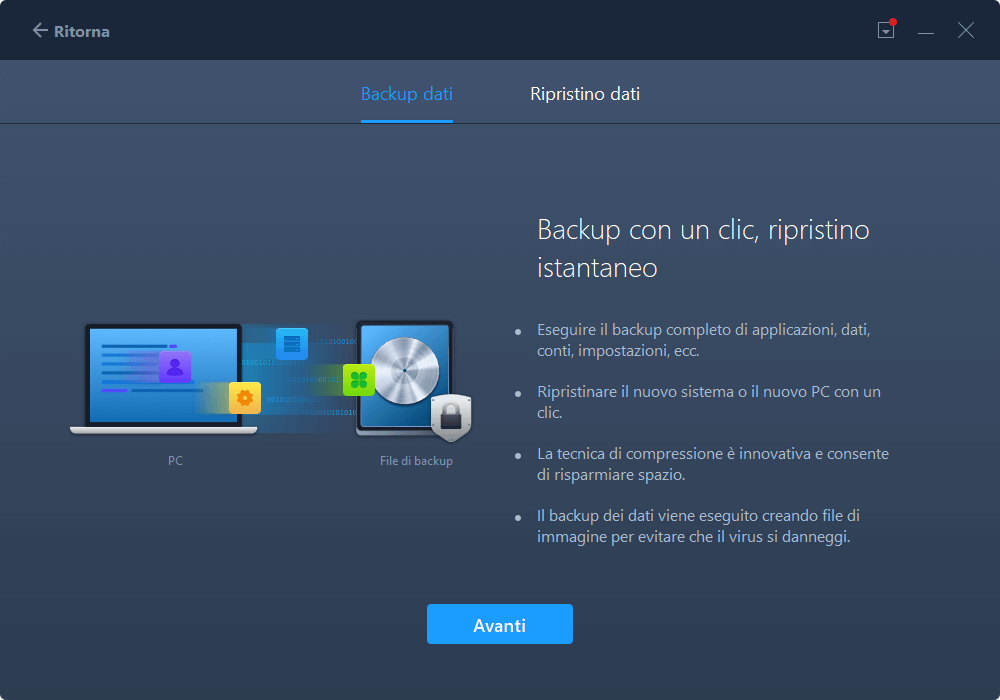
3. Seleziona i dati da backup e un percorso per salvare il file di backup.
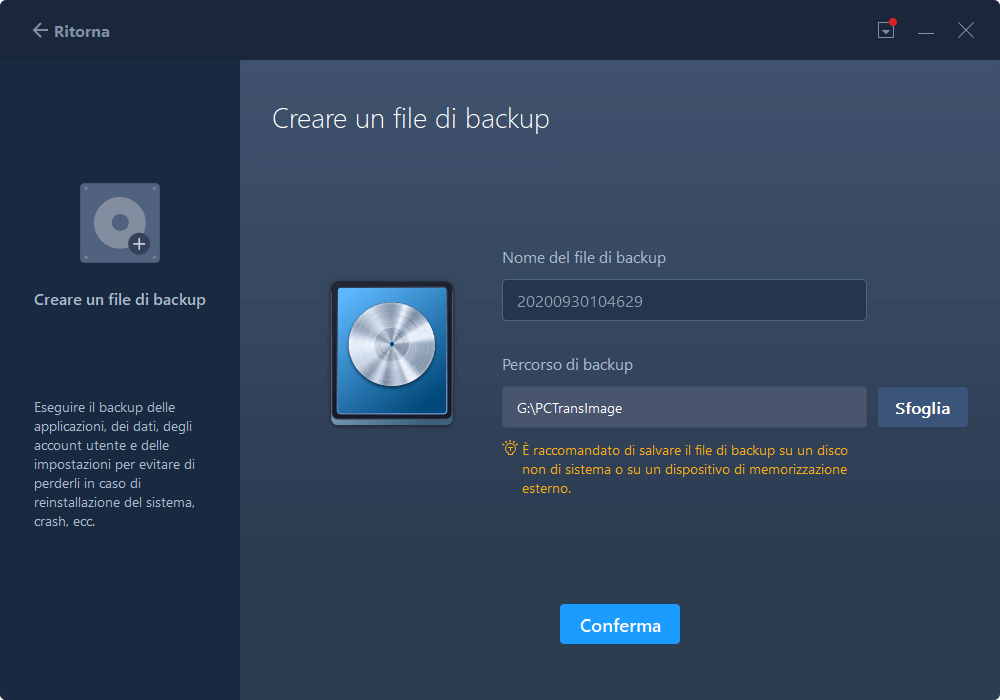
Passaggio 2. Recupero dal file di backup
1. Collega la chiavetta USB su cui hai salvato il file di backup al computer di destinazione ed eseguire EaseUS Todo PCTrans. Clicca Backup e ripristino > Avvia > Ripristino dati.
2. Trova il file di backup e seleziona i dati che vuoi ripristinare.

Fase 2. Liberare spazio per l'installazione di Windows 10
L'aggiornamento a Windows 10 richiede da 10 a 15 GB di spazio di archiviazione.
Come ha detto Microsoft, puoi liberare spazio tramite l'archiviazione esterna e le impostazioni del PC locale. Questi due metodi sono utili ma il processo è un compito arduo. Se la tua unità C ha esaurito lo spazio, puoi utilizzare Migrazione App di EaseUS PCTrans. Dopo aver completato i preparativi di cui sopra, il passaggio successivo è seguire la procedura per aggiornare il sistema operativo.
Passaggi di aggiornamento (aggiornamento sul posto di Windows/nuovo computer):
Passaggio 1. Acquista Windows 10 Edition.
Passaggio 2. Start > Impostazioni > Aggiornamento e sicurezza > Windows Update> Verifica aggiornamenti
Metodo 2. Trasferire programmi da Windows 7 a nuovo PC Windows 11/10
Qui introduciamo un altro metodo per trasferire programmi da PC a PC. Parlando brevemente, i file possono essere archiviati o trasferiti sul disco rigido esterno. Tuttavia, le tue applicazioni non possono migrare tramite copia e incolla.
È possibile migrare il programma, i dati e le impostazioni utente dal computer a un altro computer senza reinstallare. EaseUS PCTrans supporta il trasferimento di Microsoft Office, Skype, software Adobe e altri programmi comuni da Windows 7 a Windows 10.
Passaggio 1. Eseguire EaseUS Todo PCTrans su tutti i due computer
Sul computer di origine, seleziona Da PC a PC sulla pagine principale.
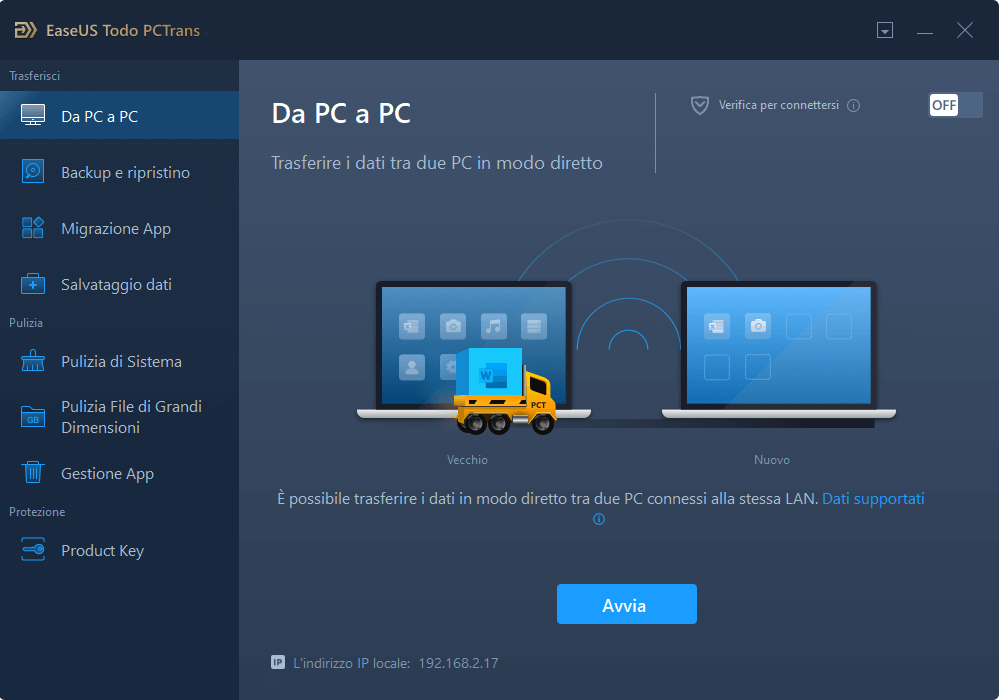
Passaggio 2. Collegare due PC
1. Seleziona il PC di destinazione per connettersi tramite il suo indirizzo IP o il nome del dispositivo e fa clic su "Connetti".
2. Immetti la password di accesso del PC di destinazione e fa clic su "OK" per confermare.
Se non hai visto il PC di destinazione nei dispositivi elencati, puoi anche fa clic su "Aggiungi PC" per connettere manualmente il PC di destinazione inserendo il suo indirizzo IP o il nome del dispositivo.
3. Imposta la direzione di trasferimento - "Trasferimento da questo PC ad un altro PC" e fa clic su "OK" per continuare.
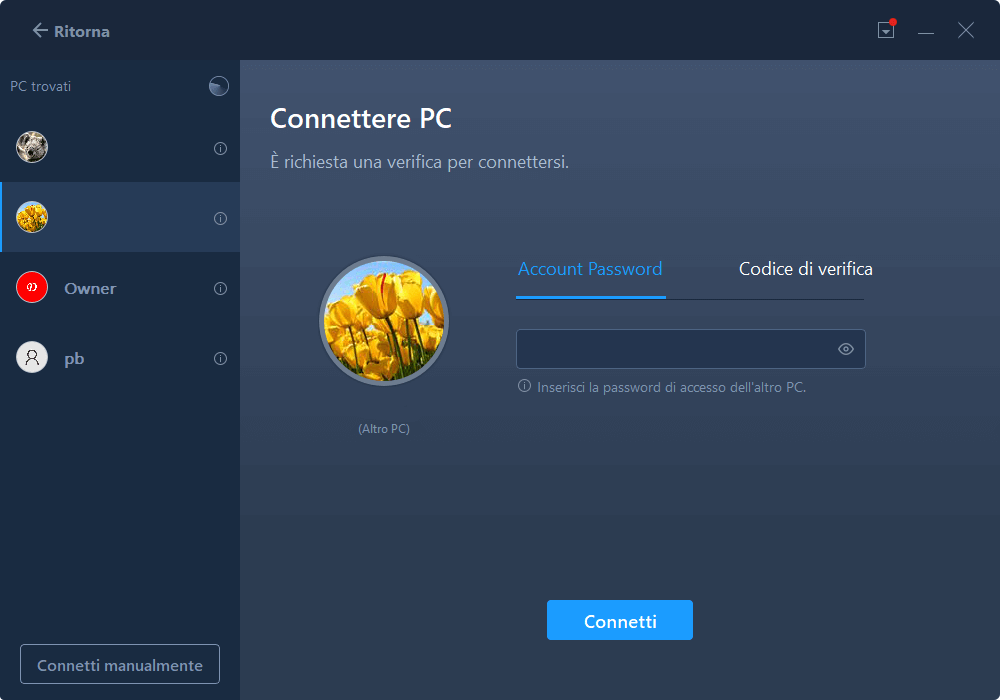
Passaggio 3. Selezionare app, programmi e software e trasferirli sul computer di destinazione
1. Fa clic su "Modifica" nella sezione dell'applicazione, quindi è possibile aprire l'elenco delle applicazioni.
Quindi è possibile selezionare e scegliere cosa si desidera trasferire dal computer corrente al PC di destinazione.
2. Dopo aver selezionato le applicazioni e i programmi desiderati, fa clic su "Fine" per confermare.
Infine, fai clic su "Trasferisci" per avviare il processo di trasferimento.
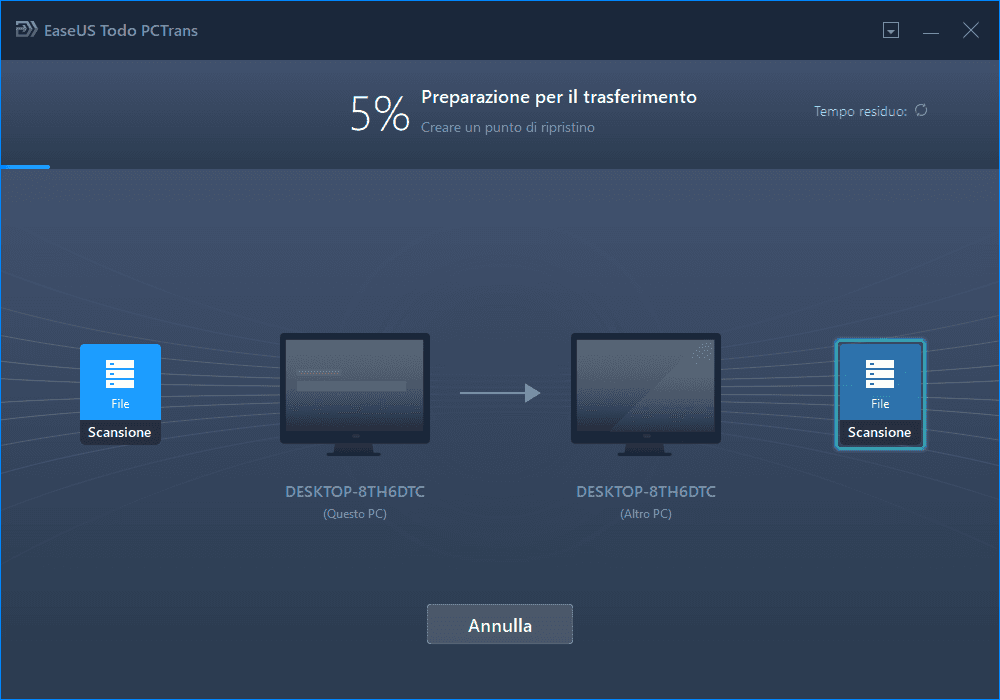
- Nota:
- Windows Easy Transfer non trasferisce i programmi da Windows 7 a Windows 10. Non è disponibile in Windows 10.
Scopri Autore
Pubblicato da Elsa
Elsa è appassionata alla tecnologia, vuole rendere la vita tecnologica facile e divertente. Ama esplorare nuove tecnologie e scrivere consigli tecnici su come fare.
Recensioni e Premi
-
EaseUS Todo PCTrans Free è una soluzione software utile e affidabile creata per facilitare le operazioni di migrazione dei computer, sia da una macchina ad altra o da una versione precedente del sistema operativo a una più recente.
Scopri di più -
EaseUS Todo PCTrans è un programma creata da EaseUS con cui ti consentono di gestire i tuoi backup e recuperare i tuoi dischi rigidi non funzionanti. Sebbene non sia uno strumento ufficiale, EaseUS ha la reputazione di essere molto bravo con il suo software e codice.
Scopri di più
-
Offre la possibilità di spostare intero account utente dal vecchio computer, il che significa che tutto viene migrato rapidamente. Manterrai comunque la tua installazione di Windows (e i driver rilevanti per il tuo nuovo PC), ma otterrai anche tutte le tue app, impostazioni, preferenze, immagini, documenti e altri dati importanti.
Scopri di più
Articoli Relativi
-
Scarica lo strumento di migrazione dello stato utente (USMT) | Guida completa
![author icon]() Aria/15/09/2025
Aria/15/09/2025 -
Come Trasferire Dati e Programmi Installati su Un Nuovo Disco Rigido
![author icon]() Elsa/15/09/2025
Elsa/15/09/2025 -
Come trasferire preferiti Chrome da un pc all’altro
![author icon]() Lucas/15/09/2025
Lucas/15/09/2025 -
(8 Correzioni) Come Risolvere il Problema del Computer che Non si Accende Più
![author icon]() Anna/15/09/2025
Anna/15/09/2025